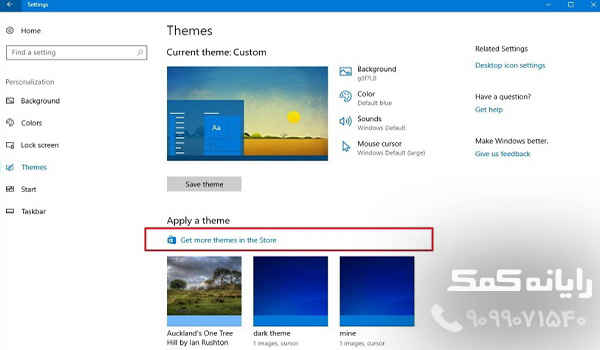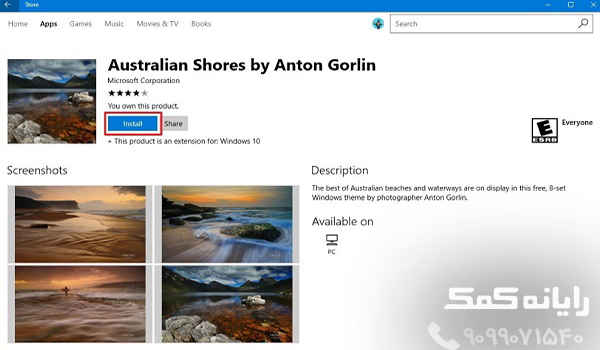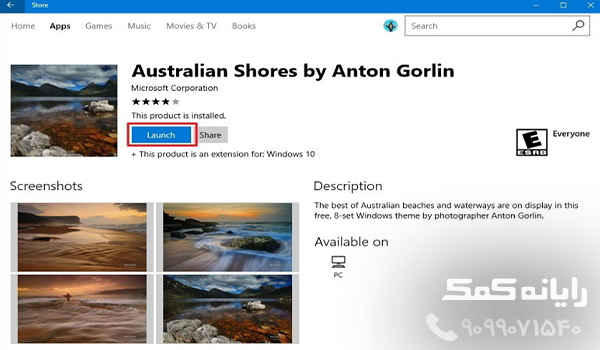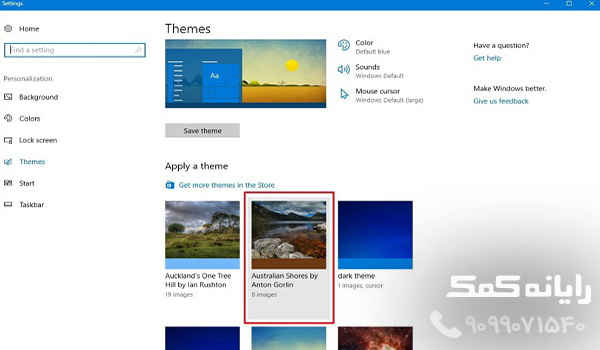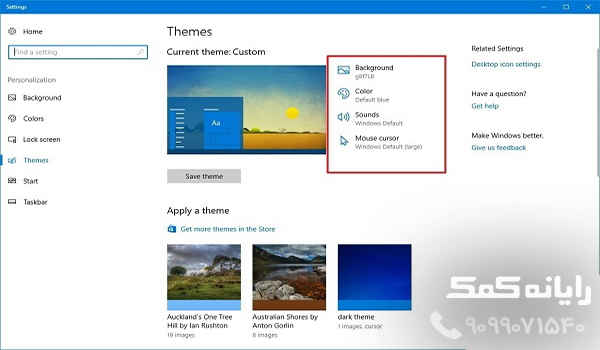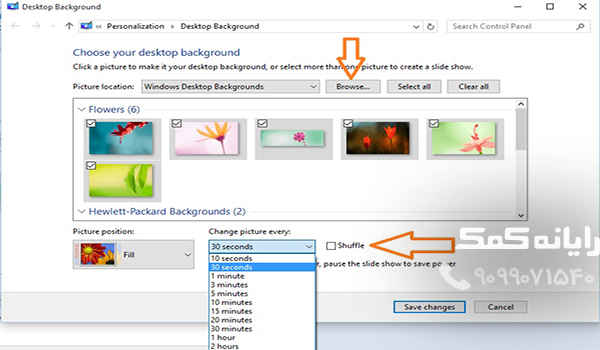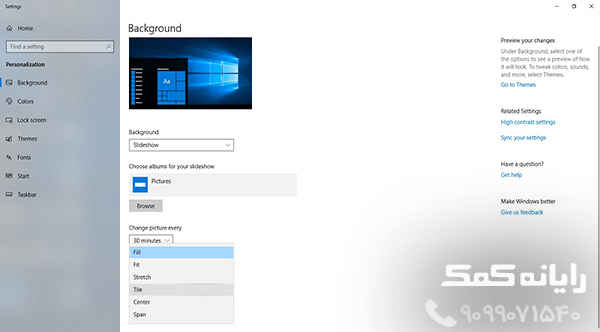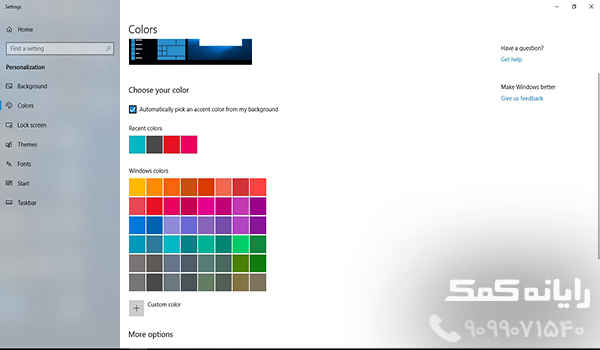آموزش تغییر تم در ویندوز 10 ( بخش اول )
فهرست مطالب
ویندوز 10 به عنوان یکی از پرطرفدار ترین سیستم عامل های حال حاضر در دنیا علاوه بر ویژگی های منحصر به فرد خود از رابط کاربری بالا و قدرتمندی نیز برخوردار است.
از ویژگی های این نسخه سیستم عامل امکان نصب قالب و تم های متفاوت برای تغییر ظاهر دسکتاپ ویندوز 10 و تنوع دیداری کاربران است. از آنجایی که زیباسازی ویندوز و تغییر تم میتواند باعث تغییر نمایش برخی از ابزارهای و تنظیمات در صفحه ویندوز شود، پس نیاز است قبل از انتخاب تم مورد نظر از تغییرات احتمالی آیکون ها آگاه باشید.
اما جدای از این مهم ترین موضوع در بحث تغییر تم ویندوز 10 آموزش نصب تم ها و شیوه ی تعویض آن برای استفاده در ویندوز است که از راه های متفاوتی قابل دسترس است و گروه فنی رایانه کمک در این مطلب به توضیح کامل آن خواهد پرداخت.
روش اول نصب تم ویندوز 10
در این روش شما با استفاده از قابلیت Store که مخصوص ویندوز 10 است میتوانید به سادگی تم های مورد نظر خود را دانلود و نصب نمایید.
برای انجام این کار باید به ترتیب مراحلی را که در زیر نوشته شده انجام دهید:
الف) ابتدا به روی صفحه ویندوز راست کلیک کنید و از طریق منوی نمایش داده شده گزینه ی Personalize را کلیک کنید.
ب) اکنون در پنجره ای که برای شما نمایش داده شده به روی گزینه ی theme کلیک کنید تا در سمت راست تنظیمات مربوط به این قسمت نمایش داده شود.
ج) مانند تصویر زیر به بخش Apply a theme بروید و گزینه ی آبی رنگ Get more theme in the store را کلیک کنید.
د) برای شما طرح های متفاوتی که امکان دانلود آن ها به صورت رایگان موجود است نمایش داده میشود که میتوانید هرکدام را از میان باقی طرح ها دانلود کنید.
ه) با انتخاب تم مورد نظر گزینه ای آبی رنگ با عنوان Install نمایش داده میشود که باید به روی آن کلیک کنید
و) به صفحه جدید هدایت شده و در این مرحله به روی Launch کلیک کنید. به این صورت به پنجره ی جدیدی که امکان تنظیم کردن تم جدید برای شما فراهم است منتقل خواهید شد.
ز) در مرحله ی آخر دوباره در بخش Apply a theme قرار خواهید گرفت و یکبار به روی تم جدید خود کلیک کنید تا به صورت فعال برای ویندوز شما انتخاب شود.
آموزش شخص سازی ویندوز 10
برای زیبا سازی دسکتاپ ویندوز 10 میتوانید با استفاده از قابلیت ویندوز و بدون نیاز به دانلود تم خاص و یا افزونه و ابزاری کمک بگیرید.
سفارشی سازی دسکتاپ ویندوز 10 یا 8 یا … میتواند باعث تغییر محیط ویندوز شود و کاربر آن را کاملا با سلیقه ی خود تنظیم کند.
با استفاده از این قابلیت امکان ایجاد تم روشن و تم مشکی برای ویندوز و تغییر رنگ هر تم در ویندوز 10 و دیگر تغییرات مربوط به این
برای انجام این کار مراحلی را که در ادامه نوشته شده را با دقت و ترتیب انجام دهید:
الف) ابتدا به روی دسکتاپ سیستم راست کلیک کنید و از منوی نمایش داده شده Personalize (سفارشی سازی) را انتخاب کنید. با ورود به پنجره مورد نظر از منوی نوار کاربری در سمت چپ پنجره به روی Themes کلیک کنید.
نکته:
برای ورود به پنجره ی Personalize روش های دیگری نیز وجود دارد. مانند جستجوی گزینه ی موردنظر در منوی استارت و یا انتخاب گزینه ی Settings در ویندوز 10.
اما ساده ترین راه برای دسترسی مستقیم به این پنجره همان است که در بالا به آن اشاره شد.
ب) در بخش Themes چندگزینه برای ویرایش تصاویر وجود دارد که این امکان را میدهد تم خود را تا هرآنجا که ممکن است به سلیقه ی خود نزدیکتر کنید.
ج) گزینه ی Background این امکان را فراهم میکند که تا علاوه بر آنکه تصویر پس زمینه و دسکتاپ تم مورد نظر را تغییر دهید بلکه قادر خواهید بود که نحوه نمایش تصاویر و مدت زمان تعویض هر عکس در تم را تغییر دهید و تنظیم کنید.
برای تنظیم دفعات تکرار تصاویر دسکتاپ میتوانید از گزینه ی Change picture every استفاده کنید و همانطور که در تصویر نمایش داده شده در صورتی که به روی Shuffle کلیک کنید تصاویر به صورت تصادفی و رندم نمایش داده میشوند.
د) گزینه ی Choose a fit امکان تغییر حالت نمایش و انیمیشن نمایش تصاویر را فراهم خواهد کرد و میتوان با گزینه های موجود بر حسب سلیقه این تغییرات را اعمال کرد.
ه) با کلیک به روی گزینه ی Color در قسمت نوار رابط کاربری امکان تغییر در رنگ های مورد استفاده ی تم مورد نظر فراهم خواهد شد.
و) در صورتی که چک باکس گزینه ی ….Automatically pick and accent را غیرفعال کنید امکان تغییر رنگ با تغییر تم ها برطرف خواهد شد. به گونه ای که شما با تغییر و یا انتخاب هر تم جدید با مشکل تغییر رنگ ویندوز رو به رو نخواهید شد.
ز) در صورتی که به روی گزینه Custom Color کلیک کنید امکان انتخاب رنگ مورد نظر خود با شدت تنالیته های مختلف خواهید بود و همچنین دو گزینه ی Light و Dark امکان انتخاب تم روشن و تم مشکی رنگ در ویندوز 10 را برای شما فراهم میکند.
جهت رفع مشکلات رایانه و حل مشکلات تلفن همراه خود کافیست با کارشناسان مجرب رایانه کمک تماس گرفته و به صورت شبانه روزی از خدمات غیر حضوری رایانه کمک بهره مند شوید.
شماره های تماس از سراسر کشور:
9099071540 (تلفن ثابت)
021-7129 ( تلفن ثابت و همراه)
چقدر این مطلب مفید بود ؟
یک ستاره پنج ستاره
میانگین رتبه 1.8 / 5. تعداد امتیازات 4
تا کنون امتیازی ثبت نشده است . (اولین نفر باشید)